1. හැඳින්වීම
Ubuntu හි Apache ස්ථාපනය ගැන
Apache යනු ලොව පුරා වඩාත් භාවිතා වන වෙබ් සේවාදායක මෘදුකාංගයයි. විවෘත-මූලාශ්ර මෘදුකාංගයක් ලෙස, එය ඉතාථයී සහ විශේෂාංග වලින් පිරුණු අතර, පුද්ගලික ව්යාපෘතිවලින් සිට විශාල ව්යාපාරික වෙබ් අඩවි දක්වා සියල්ලටම සුදුසුය. විශෂ Ubuntuැනි Linux බෙදාහැරීම් වල, Apache ස්ථාපනය සහ වින්යාස කිරීම සාපේක්ෂව පහසුය, ආරම්භක-හිතකාමී පරිසරයක් ලබා දේ.
මෙම ලිපියේ, Apache එක Ubuntu හි ස්ථාපනය කිරීම පිළිබඳ පියවර-පියවර මාර්ගෝපදේශයක් අපි ලබා දෙනු ඇත. මූලික වින්යාසය, ගැටළු විසඳීම, සහ ආරක්ෂක වැඩිදියුණු කිරීම් ගැනද අපි කවර කරමු, එවිට ආරම්භකයන්ටත් ඔවුන්ගේ වෙබ් සේවාදායකය සාර්ථකව සකස් කර ගැනීමට හැකි වේ.
Apache තෝරා ගැනීමට හේතු?
Apache පහත සඳහන් හේතු මත පුළුල් ලෙස භාවිතා වේ:
- විවෘත මූලාශ්ර : භාවිතයට නොමිලේ이며, ක්රියාශීලී ප්රජාවක් මගින් නිතර සංවර්ධනයයි.
- ඕනෑම අභිරුචිකරණය : එහි මොඩියුලර් පද්ධතිය මගින් පරිශීලකයන්ට අවශ්ය විශේෂාංග පමණක් එක් කිරීමට හැකිය.
- ඉහළ අනුකූලතාව : PHP සහ MySQL වැනි බොහෝ වැඩසටහන්ාෂා සහ මැදපෙළ (middleware) සමඟ හොඳින් ක්රියා කරයි, එය LAMP තට්ටුව සකස් කිරීම සඳහා සුදුසු කරයි.
Ubuntu ආරම්භකයන්ටත් විශේෂඥයන්ටත් පුළුල් ලෙස ප්රියතම වේ, සහ එය Apache සමඟ හොඳින් ගැලපේ, එබැවින් පළමු වරට සේවාදායකය සකස් කරන අයට ඉතා හොඳ තේරීමකි.
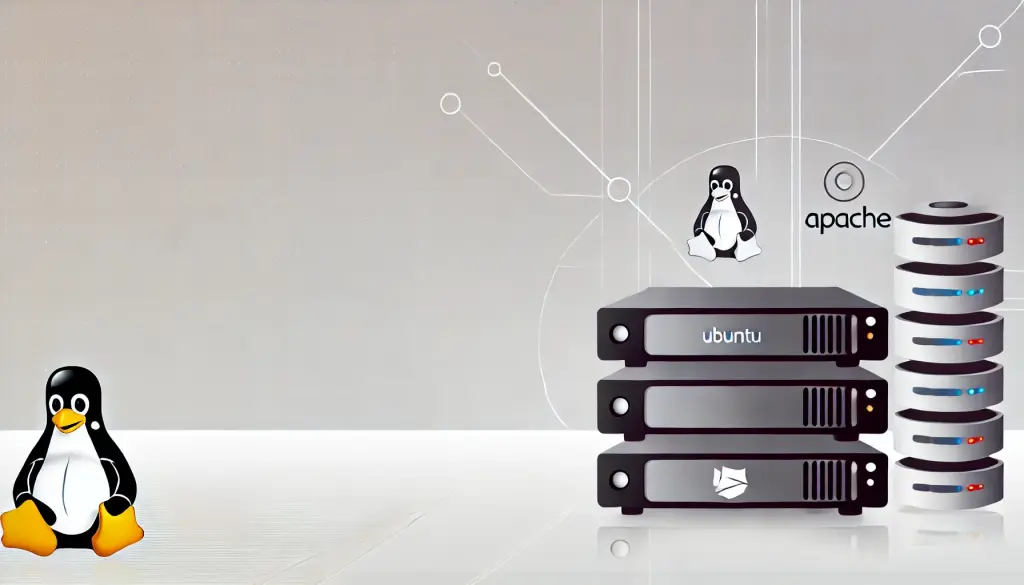
. යනු කුමක්ද? සමාලෝචනය සහ භාවිතා නඩු
Apache හි මූලික සමාලෝචනය
Apache පළමුව 1995 දී නිකුත් කරන ලදී, එතැන් සිට අන්තර්ජාලයේ අති ජනප්රිය වෙබ් සේවාදායකය බවට පත්ව ඇත. විවෘත-මූලාශ්ර මෘදුකාංගයක් ලෙස, එය ඕනෑම කෙනෙකු නොමිලේ බාගත කර භාවිතා කළ හැක. Apache ස්ථායීත්වය සහ විශ්වාසනීයත්වය සඳහා ප්රසිද්ධ이며, ලොව පුරා විශාල පරිමාණ වෙබ් අඩවි බොහෝමයක් එය වෙබ් හෝස්ට් කිරීම සඳහා භාවිතා කරයි.
Apache භාවිතා නඩු
Apache ප්රධාන වශයෙන් HTML ගොනු, රූප, වීඩියෝ, PHP ස්ක්රිප්ට්, සහ අනෙකුත් වෙබ් අන්තර්ගත සැපයීමට වෙබ් සේවාදායකයක් ලෙස භාවිතා වේ. සාමාන්ය භාවිතා නඩු අතර:
- වේ අඩවි හෝස්ට් කිරීම : සමාගම් වෙබ් අඩවි, පුද්ගලික බ්ලොග්, පුවත් අඩවි, සහ අනෙකුත් වෙබ් අන්තර්ගත හෝස්ට් කිරීම සඳහා භාවිතා වේ.
- PHP යෙදුම් ධාවනය : PHP සහ MySQL (උදාහරණයක් ලෙස WordPress) සමඟ නිර්මාණය කරන ලද ඩයිනමික් වෙබ් යෙදුම් සඳහා සහය දක්වයි.
- SSL සහය : HTTPS සක්රිය කර ආරක්ෂිත සන්නිවේදනය ලබා දේ.
Apache මොඩියුලර් ව්ුයක් භාවිතා කරයි, එය පරිශීලකයන්ට අවශ්ය විශේෂාංග එක් කිරීමට ඉඩ දේ. උදාහරණයක් ලෙස, mod_ssl SSL/TLS ගුප්තකරණය සක්රිය කරයි, mod_rewrite URL නැවත ලියන සහ යළි-යොමු කිරීම සක්රිය කරයි.
වෙනත් වෙබ්වාදායක සමඟ සංසන්දනය
Apache හි ප්රධාන තරඟකරුවන් Nginx සහ LiteSpeed වේ. Nginx සමකාලීන සම්බන්ධතා කළමනාකරණය කිරීමේදී ඉහළ දක්ෂතාවක් පෙන්වයි, සහ බහුලව උච්ච-ට්රැෆික් අඩවි සඳහා භාවිතා වේ. එwithstanding, Apache දිගු ඉහාසයක්, පුළුල් සහය, සහ විශාල ලේඛන පදනමක් ඇති බැවින්, එය වින්යාස කිරීම සහ ක්රියාත්මක කිරීම පහසුය.
3. පෙරඅශ්යතා සහ සූදානම් කිරීම
Ubuntu සඳහා මුලික සැකසීම
Ubuntu හි Apache ස්ථාපනය කිරීමට පෙර, සමහර මුලික සූදානම් අවශ්ය වේ. පළමුව, Ubuntu නිසි ලෙස ක්රියාත්මක වන බව සහ පද්ධතිය නවතම අනුවාදයට යාවත්කාලීන කර ඇති බව තහවුරු කරන්න. මෙය ස්ථාපන ගැටළු වැළැක්වීමට සහ නවතම පැකේජ වෙත ප්රවේශය ලබා දීමට උපකාරී වේ.
පද්ධති යාවත්කාලීන කිරීම
- පහත කමාන්ඩ් එක ක්රියාත්මක කර පැකේජ ලැයිස්තුව යාවත්කාලීන කරන්න:
sudo apt update
- සියලු පද්ධති පැකේජ නවීකරණය කරන්න:
sudo apt upgrade
මෙම පියවර අනුගමනය කිරීමෙන් Apache සඳහා අවශ්ය සියලුම පරාමිතීන් නිවැරදිව ස්ථාපනය වන බව සහතික වේ.
SSH හරහා සම්බන්ධ වීම
බොහෝ අවස්ථාවල, ඔබට Ubuntu සේවාදායකයට දුරස්ථව ප්රවේශ විය යුතුය. සාමාන්යතම ක්රමය SSH (Secure Shell) භාවිතා කිරීමයි, එය ආරක්ෂිත සේවාදායක කළමනාකරණය සලසයි. පහත කමාන්ඩ් එක භාවිතා කර සේවාදායකයට සම්බන්ධ වන්න:
ssh username@server-ip-address
SSH හරහා සම්බන්ධ වූ පසු, ඔබට Apache ස්ථාපනය කරගෙන යා හැක.

4. Apache ස්ථාපනය
Apache ස්ථාපනය කරන ආකාරය
Ubuntu හි Apache ස්ථාපනය apt පැකේජ කළමනාකරු භාවිතා කර සරලයි. මෙම පියවර අනුගමනය කරන්න:
1. Apache ස්ථාපනය
Apache2 ස්ථාපනය කිරීමට ටර්මිනලයේ පහත කමාන්ඩ් එක ක්රියාත්මක කරන්න:
sudo apt install apache2
මෙම කමාන්ඩ් එක Apache2 සහ සියලු අවශ්ය පරාමිතීන් ස්ථාපනය කරයි.
2. ස්ථාපනය තහවුරු කිරීම
ස්ථාපනයෙන් පසු, Apache නිවැරදිව ධාවනය වන බව පරීක්ෂා කිරීම සඳහා පහත දැක්වෙන පණිවිඩය භාවිතා කරන්න:
sudo systemctl status apache2
අඩ්පුට් එක active (running) පෙන්වන්නේ නම්, Apache නිවැරදිව ධාවනය වේ.
ස්වයංක්රීය ආරම්භකරණය සක්රිය කිරීම
සේවාදායකය නැවත ආරම්භ වන විට Apache ස්වයංක්රීයව ආරම්භ වන බව සහතික කිරීම සඳහා, මෙම පණිවිඩය භාවිතා කර සේවාව සක්රිය කරන්න:
sudo systemctl enable apache2
දැන්, සේවාදායකය නැවත ආරම්භ වන විට Apache ස්වයංක්රීයව ආරම්භ වේ.
ගිනිගැනීම් බිත්තිය සැකසුම් (UFW)
ඔබගේ ගිනිගැනීම් බිත්තිය සක්රිය නම්, HTTP (පෝට් 80) සහ HTTPS (පෝට් 443) ට්රැෆික් ඉඩදීමට සිදුවේ. Ubuntu හි ගිනිගැනීම් බිත්ති මෙවලම, UFW, භාවිතා කර මෙම පෝට් විවෘත කරන්න:
sudo ufw allow 'Apache'
මෙය Apache විදේශීය සම්බන්ධතා පිළිගැනීමට හැකි වන බව සහතික කරයි.
5. Apache සැකසුම් කිරීම සහ කළමනාකරණය
Apache සේවා කළමනාකරණය
Apache ස්ථාපිත වූ පසු, අවශ්ය පරිදි සේවාව ආරම්භ කිරීම, නවතින ලෙස සහ නැවත ආරම්භ කිරීම ගැන දැන ගැනීම උපකාරී වේ.
සේවාව ආරම්භ කිරීම
Apache සේවාව අතින් ආරම්භ කිරීම සඳහා, පහත පණිවිඩය භාවිතා කරන්න:
sudo systemctl start apache2
සේවාව නවතින ලෙස
Apache නවතින ලෙස අවශ්ය නම්, මෙම පණිවිඩය ක්රියාත්මක කරන්න:
sudo systemctl stop apache2
සේවාව නැවත ආරම්භ කිරීම
සැකසුම් වෙනස්කම් කළ පසු Apache නැවත ආරම්භ කිරීම සඳහා, භාවිතා කරන්න:
sudo systemctl restart apache2
වෙබ් සේවාදායකය තහවුරු කිරීම
Apache නිවැරදිව ධාවනය වන බව පරීක්ෂා කිරීම සඳහා, වෙබ් බ්රව්සරයක් විවෘත කර සහ පහත URL එක භාවිතා කර ඔබගේ සේවාදායකයට ප්රවේශ වන්න:
http://localhost
දූරස්ථ සේවාදායකයකට ප්රවේශ වන්නේ නම්, “localhost” සේවාදායකයේ IP ලිපිනයෙන් ප්රතිස්ථාපනය කරන්න.

6. අවසර සැකසීම සහ ආරක්ෂාව වැඩිදියුණු කිරීම
ගොනු අවසර සැකසීම
Apache ස්ථාපනයෙන් පසු, වෙබ් මුල් සාරකය /var/www/html සඳහා නිවැරදි අවසර සැකසීමට සිදුවේ. මෙය Apache පරිශීලක (www-data) ගොනුවලට නිවැරදිව ප්රවේශ වීමට සහතික කරයි.
sudo chown -R www-data:www-data /var/www/html
මූලික ආරක්ෂක සැකසුම්
වෙබ් සේවාදායකය පොදුවේ ප්රවේශ විය හැකි කිරීමේදී, ආරක්ෂාව ප්රමුඛතම කුසලතාවයක් විය යුතුය. මෙන්න සමහර ප්රධාන ආරක්ෂක උපාය මාර්ග:
- ඩිරෙක්ටරි ලැයිස්තුගත කිරීම අක්රිය කිරීම : අනපේක්ෂිත ගොනු හෙළිදරව් කිරීම වැළැක්වීම සඳහා
/etc/apache2/apache2.confවෙනස් කර පහත රේඛාව එකතු කරන්න:
Options -Indexes
- ගිනිගැනීම් බිත්තිය සැකසුම් කිරීම : පෙර සඳහන් පරිදි, UFW අවශ්ය පෝට් පමණක් ඉඩදීමට නිවැරදිව සකස් වී ඇති බව සහතික කරන්න.
- SSL/TLS සක්රිය කිරීම : නොමිලේ SSL සහතිකයක් ලබා ගැනීමට
Let's Encryptභාවිතා කර HTTPS සම්බන්ධතා ආරක්ෂිත කරන්න.
7. ගැටලු විසඳීම සහ සුලබ ගැටලු
සුලබ ගැටලු සහ විසඳුම්
නිවැරදි ස්ථාපනයක් තිබුණත්, ආරම්භකයින් සමහර ගැටලුවලට මුහුණ දීමට පුළුවන්. පහත දැක්වෙන්නේ සමහර සුලබ ගැටලු සහ ඒවායේ විසඳුම්.
1. Apache ආරම්භ නොවීම
ගැටලුව: sudo systemctl start apache2 ක්රියාත්මක කිරීම Apache ආරම්භ කිරීමට අසාර්ථක වේ.
කාරණය: වෙනත් සේවාවක් දැනටමත් පෝට් 80 භාවිතා කරමින් සිටිය හැක.
විසඳුම: පෝට් 80 භාවිතා කරන ක්රියාවලිය පරීක්ෂා කරන්න:
sudo lsof -i :80
වෙනත් ක්රියාවලියක් පෝට් 80 භාවිතා කරන්නේ නම්, එය නවතන්න:
sudo kill [process ID]
ඉන්පසු Apache නැවත ආරම්භ කරන්න:
sudo systemctl start apache2
2. බ්රව්සරයෙන් Apache වෙත ප්රවේශ වීමට නොහැකි වීම
ගැටලුව: Apache ධාවනය වේ, නමුත් බ්රව්සරය localhost හෝ සේවාදායකයේ IP ලිපිනයට ප්රවේශ විය නොහැක.
කාරණය: ගිනිගැනීම් බිත්තිය පෝට් 80 (HTTP) හෝ පෝට් 443 (HTTPS) අවහිර කර තිබිය හැක.
විසඳුම: ගිනිගැනීම් බිත්ති සැකසුම් පරීක්ෂා කරන්න:
sudo ufw status
පෝට් 80 සහ 443 ඉඩදී නොමැති නම්, ඒවා සක්රිය කරන්න:
sudo ufw allow 'Apache'
3. අවසර දෝෂ
ගැටලුව: වෙබ් මුල් සාරකයට ගොනු උඩුගත කිරීමෙන් අවසර දෝෂ ඇති වේ.
කාරණය: වෙබ් මුල් සාරකය (/var/www/html) අවශ්ය අවසර නොමැත.
විසඳුම: නිවැරදි හිමිකම සහතික කරන්න:
sudo chown -R www-data:www-data /var/www/html
අමතර ලිවීමේ අවසර අවශ්ය නම්:
sudo chmod -R 755 /var/www/html
4. Apache සැකසුම් දෝෂ
ගැටලුව: Apache ධාවනය වුවත් සැකසුම් දෝෂ නිසා නිවැරදිව ක්රියා නොකරයි.
කාරණය: apache2.conf හෝ වර්චුවල් හෝස්ට් ගොනුවල දෝෂ තිබිය හැක.
විසඳුම: ව්යාකරණ දෝෂ පරීක්ෂා කරන්න:
sudo apache2ctl configtest
දෝෂ හඳුනාගත් විට, ප්රතිඵලය අනුව ඒවා සකස් කර, පසුදා Apache නැවත ආරම්භ කරන්න:
sudo systemctl restart apache2
8. නිගමනය සහ ඊළඟ පියවර
මෙම මාර්ගෝපදේශයේ සාරාංශය
මෙම ලිපියේ, අපි Ubuntu මත Apache ස්ථාපනය කිරීමේ සම්පූර්ණ ක්රියාවලිය සහ එය නිසි ලෙස සකස් කිරීම පිළිබඳව කවරා කර ඇත. මෙන්න ප්රධාන පියවරයන්:
- Ubuntu සූදානම් කිරීම : පද්ධතිය යාවත්කාලීන කිරීම සහ SSH ප්රවේශය සකස් කිරීම.
- Apache ස්ථාපනය :
aptභාවිතයෙන් Apache පහසුවෙන් ස්ථාපනය කිරීම. - ෆයර්වෝල් සැකසීම : අවශ්ය පෝට් (80 සහ 443) අනුමත කිරීම.
- Apache කළමනාකරණය : සේවාව ආරම්භ කිරීම, නවතා දැමීම, සහ නැවත ආරම්භ කිරීම.
- අවසර සහ ආරක්ෂාව සකසීම : නිසි ගොනු හිමිකම සහ ආරක්ෂාව වැඩිදියුණු කිරීම.
- දෝෂ නිරාකරණය : උදාවිය හැකි සාමාන්ය ගැටළු විසඳීම.
ඊළඟ පියවර
Apache ස්ථාපනය කිරීමෙන් පසු, ඊළඟ පියවර ආරක්ෂාව වැඩිදියුණු කිරීම වේ. ඔබ පොදු වෙබ් සේවාදායකයක් ක්රියාත්මක කිරීමට සැලසුම් කරන්නේ නම්, පහත දේ සලකා බලන්න:
- SSL/TLS සක්රිය කිරීම :
Let's Encryptභාවිතයෙන් නොමිලේ SSL සහතිකයක් ලබා HTTPS මගින් ඔබේ වෙබ් අඩවිය ආරක්ෂා කරන්න. - LAMP ස්ටැක් සකසීම : ඩයිනමික් වෙබ් යෙදුම් සඳහා MySQL සහ PHP ස්ථාපනය කරන්න.
- මොඩියුල එකතු කිරීම : URL නැවත ලියන
mod_rewriteසහ SSL/TLS සහාය සඳහාmod_sslවැනි මොඩියුල සක්රිය කිරීමෙන් Apache කාර්ය සාධනය පුළුල් කරන්න.
මෙම පියවර අනුගමනය කිරීමෙන්, ඔබට නිකුත් කිරීමට සූදානම් සම්පූර්ණ ක්රියාකාරී වෙබ් සේවාදායකයක් ලැබේ. Ubuntu මත Apache සකස් කිරීම සඳහා ඔබට සුභ පැතුම්!




